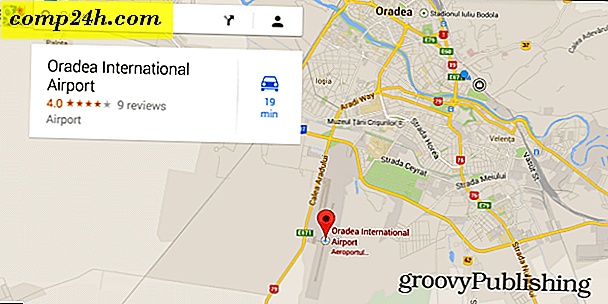Slik optimaliserer du Evernote-ytelse ved å bruke Debug-menyen
 Når du er en hardcore Evernote-strømbruker, kan ytelsen i appen begynne å forsinke etter at du har noen tusen notater under beltet ditt. På det tidspunktet ville jeg ringe til deg en Evernote-mester, og bøye deg for din kjempeklips. Men for å være Evernote Ninja trenger du ikke bare ferdigheter, men hastighet. La oss optimalisere Evernote og få sporet tilbake ved å bruke et triks fra Evernote Debug Menu!
Når du er en hardcore Evernote-strømbruker, kan ytelsen i appen begynne å forsinke etter at du har noen tusen notater under beltet ditt. På det tidspunktet ville jeg ringe til deg en Evernote-mester, og bøye deg for din kjempeklips. Men for å være Evernote Ninja trenger du ikke bare ferdigheter, men hastighet. La oss optimalisere Evernote og få sporet tilbake ved å bruke et triks fra Evernote Debug Menu!
Trinn 1
Dette er ganske enkelt, bare gå ut av et hvilket som helst Evernote-vindu som kjører, du bør kunne få tilgang til feilsøkingsmenyen ved hjelp av en run-kommando. Du kan trykke på Winkey + R for å åpne kjøre dialogboksen, eller bare bruk startmenyen søkeboksen. Skriv inn følgende tekstlinje i boksen, og trykk Enter.
| evernote / debugmenu |

Steg 2
Evernote skal nå ha en ny [Debug] -meny til høyre for hvor Hjelp-menyen normalt er plassert. Herfra kan du optimalisere databasen eller gjenopprette notatbilder . Optimalisering av databasen bør forbedre ytelsen, og gjenopprette notatbilder bør fikse eventuelle notater du har med rare eller manglende ikoner.
Advarsel: Unngå å klikke på Walk Message Boxes, det vil bare vise alle dialogbokser som er mulige innen Evernote.

Trinn 3
Vent til databasen skal optimaliseres, og jo flere notater du har, jo lengre det vil ta. Prøv å planlegge å gjøre rundt en tid da du ikke trenger å bruke Evernote, da det kan gå i bakgrunnen, men Evernote vil ubrukelig for tiden være.

Ferdig!
Evernote burde nå ha noe bedre ytelse, og forhåpentligvis er eventuelle manglende eller bugged notatikoner løst.
Takk for at dette tipset går til Matthew Guay over på Techinch som gravd opp denne lille nuggeten fra Evernote Forum. Mye takk folkens!

![Microsoft Office Online + Facebook = Docs.com [groovyNews]](http://comp24h.com/img/news/878/microsoft-office-online-facebook-docs.png)